Вкладка предназначена для редактирования списка отделов и подотделов, входящих в состав компании, а также для распределения сотрудников по отделам.
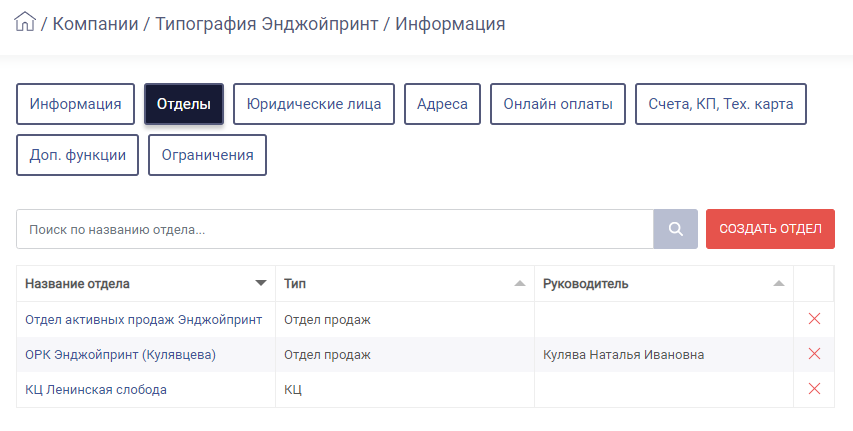
Для оперативного поиска отделов введите хотя бы один символ в поле поиска. Поиск осуществляется по названиям отделов и выполняется по мере ввода символов.
Для возврата к первоначальному списку удалите все символы из поля поиска.
Создание новых отделов выполняется как из текущего раздела, так и из раздела Настройки > Компании > Отделы. |
Для создания отдела нажмите [Создать отдел]. В результате выполнится переход на страницу создания отдела.
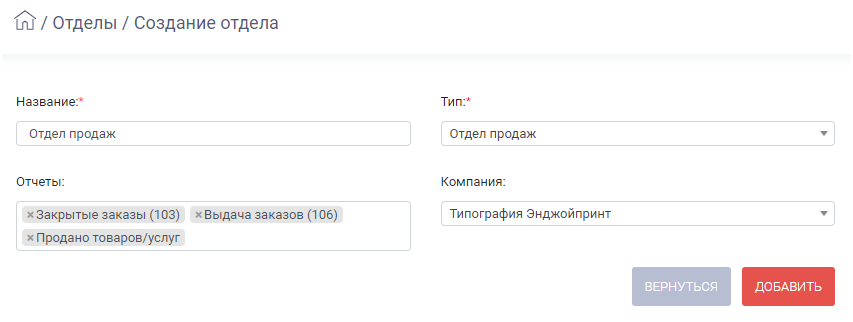
При создании отдела заполняются поля:
- Название - название отдела. Обязательно для заполнения;
- Тип - тип отдела. Носит информативное значение. Список типов отделов ведется в разделе Настройки > Компании > Отделы > Типы отделов;
- Отчеты - список отчетов для получения аналитических данных. Список доступных отчетов ведется в разделе Настройки > Отчеты;
- Компания - компания, в состав которой входит создаваемый отдел. При создании из карточки компании заполняется автоматически. При выборе другой компании отдел войдет в состав указанной компании.
После добавления новой записи выполняется возврат к реестру отделов.
При щелчке по названию отдела выполняется переход в карточку отдела.
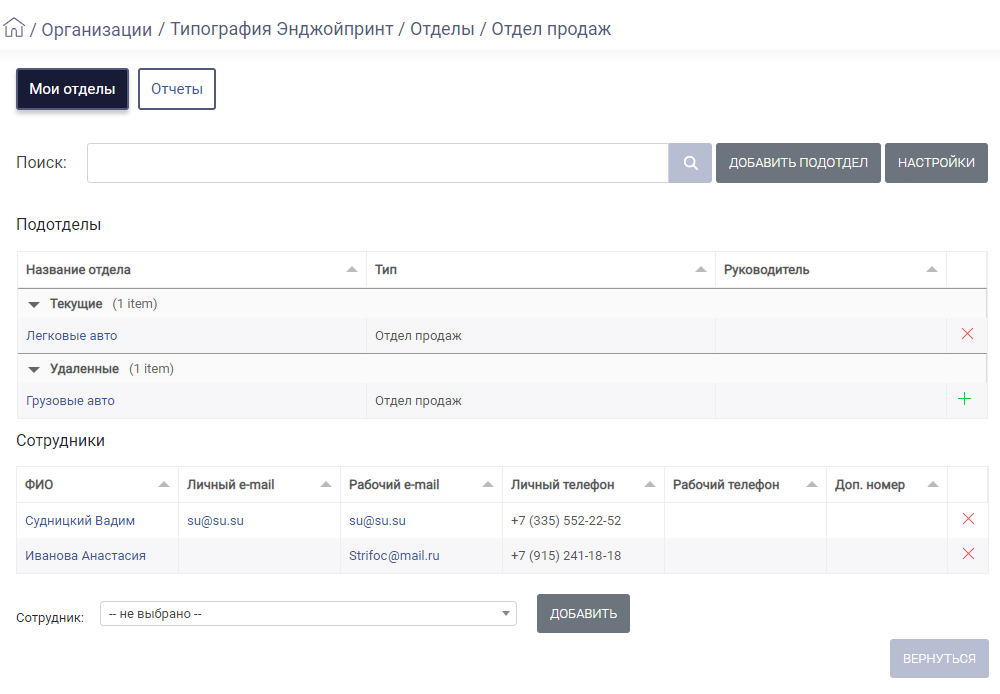
Страница содержит вкладки:
- Мои отделы - списки подотделов и сотрудников текущего отдела;
- Отчеты - формирование отчетов по текущему отделу.
Мои отделы
Настройки отдела
Для выбора руководителя отдела либо изменения параметров нажмите кнопку [Настройки]. В результате выполнится переход на страницу настроек отдела:
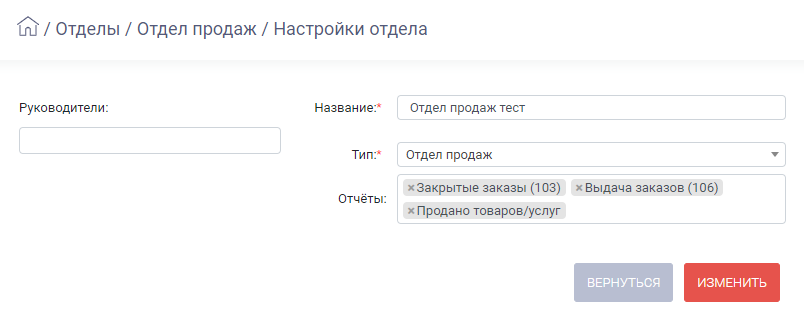
Выбор руководителя осуществляется из списка пользователей отдела.
После редактирования параметров отдела нажмите [Изменить] для сохранения настроек.
Подотделы и пользователи
Каждый отдел может включать подотделы. В свою очередь, подотделы также могут включать подотделы. Карточки отделов и подотделов полностью идентичны.
В состав каждого отдела и подотдела могут быть включены пользователи, а также указан руководитель. Общий список пользователей всех отделов в составе компании отображается в карточке компании на вкладке Информация.
Предусмотрен поиск по названиям подотделов и ФИО пользователей. Для этого следует ввести хотя бы один символ в поле поиска и нажать Enter.
Для возврата к первоначальному списку следует удалить все символы из поля поиска и и нажать Enter.
Список подотделов включает активные и удаленные подотделы. При щелчке по подотдел перемещается в список удаленных. Предусмотрено восстановление записи в списке активных при щелчке по ![]() .
.
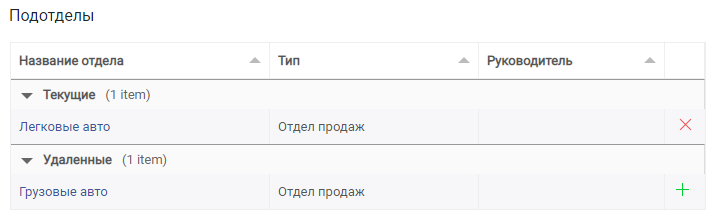
Для добавления подотдела нажмите кнопку [Добавить подотдел]. В результате выполняется переход в карточку подотдела.
Список "Сотрудники" отображает сотрудников текущего отдела\подотдела. Для добавления сотрудника в отдел выберите сотрудника из выпадающего списка и нажмите [Добавить].
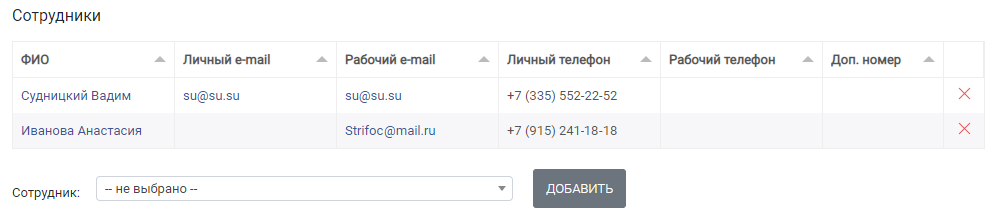
Отчеты
Вкладка предназначена для формирования отчетов по текущему отделу.
Список доступных отчетов редактируется при создании отдела.

Отчет формируется автоматически. Предусмотрена возможность экспорта отчета в файл формата Excel.









